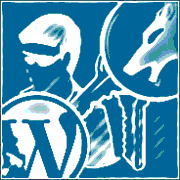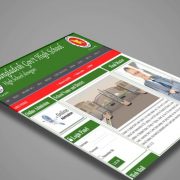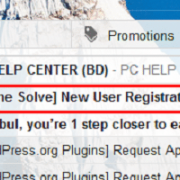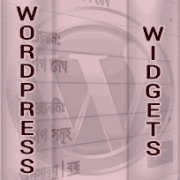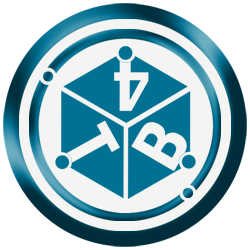কিছুদিন আগে সম্পূর্ণ অপরিচিত একজন ফেসবুকের মাধ্যমে আমার কাছে তার ওয়ার্ডপ্রেস ব্লগ নিয়ে একটি সাহায্য চাইলো। সমস্যা হল সে তার ব্লগের অ্যাডমিন অ্যাক্সেস যেকোনো ভাবেই হোক হারিয়ে ফেলেছে। কোনভাবেই আর ইউজারনেম ও পাসওয়ার্ড দিয়ে ব্লগে প্রবেশ করতে পারছে না। এদিকে পুনরায় অ্যাকাউন্টটি রিসেটও করতে পারছে না। সমস্যার কথা শুনে বুঝলাম তার ব্লগটি হ্যাক হয়েছে এবং অ্যাডমিন ইউজার অ্যাকাউন্ট মুছে দেওয়া হয়েছে। আমি নিজে এখন পর্যন্ত এই পরিস্থিতিতে পরি নাই, কিন্তু জানতাম কিভাবে অ্যাকাউন্টটি উদ্ধার করতে হবে। যাইহোক, অল্প কিছুক্ষণের মধ্যেই তাকে আবার নতুন করে অ্যাডমিন ইউজার তৈরি করে দিয়ে সমস্যার সমাধান করে দিলাম।
এখন, এধরনের পরিস্থিতিতে কমবেশি আমরা সবাই পরতে পারি। তাই যারা ওয়ার্ডপ্রেস দিয়ে তাদের ব্লগ পরিচালনা করে থাকেন, তাদের সবারি উচিত পদ্ধতিটি জেনে রাখা। আর সে লক্ষ্যেই আজকে আমি দেখাবো, কিভাবে ওয়ার্ডপ্রেস ডাটাবেজে MySQL এর মাধ্যমে অ্যাডমিন ইউজার তৈরি করে আপনার হ্যাক হয়ে যাওয়া অ্যাকাউন্টটি পুনরায় উদ্ধার করবেন।
দ্রষ্টব্যঃ যেকোনো ধরনের MySQL সম্পাদনা করার পূর্বে আপনার অবশ্যই উচিত সবসময় ডাটাবেজ ব্যাকআপ করে রাখা। আর এই টিপসটির জন্য phpMyAdmin কিভাবে কাজ করে সেই বিষয়ে সাধারণ ধারনা থাকা প্রয়োজন।
তাহলে, আর দেরি না করে নিচের পদক্ষেপগুলো অনুসরণ করুনঃ
পদক্ষেপ ১#
প্রথমে আপনার হোস্টিং সার্ভারের cPanel এ প্রবেশ করুন এবং এরপর স্ক্রল করে নিচের দিকে আসুন ডাটাবেজ সেক্টরের অধীনে। সেখান থেকে phpMyAdmin আইকনে ক্লিক করুন।
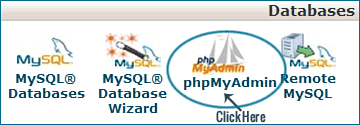
phpMyAdmin এ প্রবেশের পর বামে অবস্থিত ডাটাবেজ তালিকা হতে আপনার ওয়ার্ডপ্রেস ডাটাবেজটি সনাক্ত করে লিংকে ক্লিক করুন।
পদক্ষেপ ২#
ডাটাবেজ লিংকে ক্লিক করলে আপনি ডাটাবেজের মধ্যে অবস্থিত সবগুলো টেবিলের তালিকা দেখতে পাবেন। আমরা শুধুমাত্র wp_usermeta এবং wp_users টেবিল নিয়ে কাজ করবো। প্রথমে wp_users টেবিলে ইউজার অ্যাকাউন্ট তৈরি করবো এবং তারপরে wp_usermeta টেবিল দ্বারা সেই ইউজারকে অ্যাডমিন অ্যাক্সেস দিবো। তাহলে আর দেরি না করে wp_users টেবিলে ক্লিক করুন।
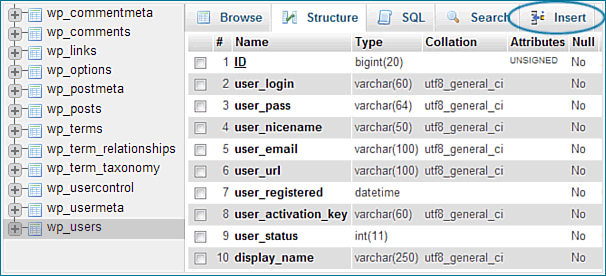
পদক্ষেপ ৩#
এবার আমরা নতুন ইউজারের সমস্ত তথ্য wp_users টেবিলে যুক্ত করবো। সুতরাং, তথ্য যুক্ত করার জন্য Insert ট্যাবে ক্লিক করুন (উপরের ছবিতে দেখুন) এবং নিচের তথ্যগুলো যুক্ত করুন।
- ID: যেকোনো একটি নাম্বার যুক্ত করুন (খেয়াল রাখবেন নাম্বারটি যেন ডুপ্লিকেট না হয়), আপনাদের সুবিধার জন্য 101 নাম্বারটি ধরে নিচ্ছি।
- user_login: যেই ইউজারনেমে আপনি ওয়ার্ডপ্রেস ড্যাশবোর্ডে অ্যাক্সেস পেতে চান সেই নামটি যুক্ত করুন।
- user_pass: ইউজারনেমের জন্য একটি পাসওয়ার্ড দিন। খেয়াল রাখবেন Function মেনুতে যেন MD5 নির্বাচন করা থাকে (নিচের ছবিতে দেখুন), যা আপনার পাসওয়ার্ডকে গোপন রাখবে।
- user_nicename: আপনার নিজেকে বোঝানোর জন্য যেকোনো একটি ডাকনাম অথবা অন্য যেকোনো কিছু দিন।
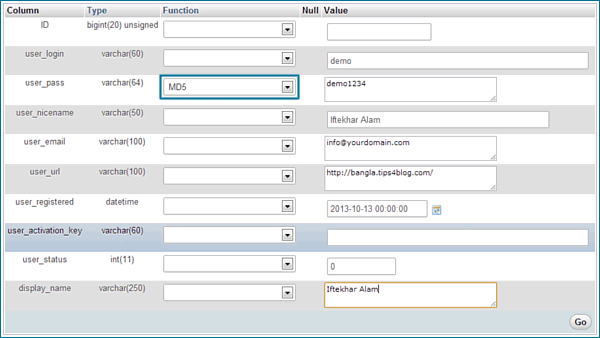
- user_email: ইমেইল অ্যাড্রেস যুক্ত করুন যা আপনি এই অ্যাকাউন্টের সাথে সংযুক্ত রাখতে চান।
- user_url: আপনার ব্লগের ডোমেইন অ্যাড্রেস যুক্ত করুন।
- user_registered: ব্যবহারকারীর নিবন্ধনের তারিখ / সময় নির্বাচন করুন।
- user_activation_key: এই ঘরটি ফাঁকা রাখুন।
- user_status: এখানে 0 সেট করুন।
- display_name: আপনি ব্লগে ইউজারের যেই নামটি সবার কাছে প্রদর্শন করতে চান সেই নাম যুক্ত করুন।
- সবশেষে Go বাটনে ক্লিক করুন।
ব্যাস! ইউজার অ্যাকাউন্ট তৈরি হয়ে গেছে। এখন বাঁকি রইলো ইউজারকে অ্যাডমিন অ্যাক্সেস দেওয়া।
পদক্ষেপ ৪#
এই পর্বে আমরা wp_usermeta টেবিলে নতুন তৈরি করা ইউজারের তথ্য যুক্ত করবো। সুতরাং, আগের মতোই wp_usermeta টেবিলে ক্লিক করুন এবং তারপরে Insert ট্যাবে ক্লিক করে নিচের তথ্যগুলো যুক্ত করুন।
- umeta_id: এই ঘরটি ফাঁকা রাখুন, এটা অটো তৈরি হয়ে যাবে।
- user_id: আগের ধাপে ইউজারের যেই ID দিয়েছিলেন এখানে সেই ID যুক্ত করুন। আপনাদের সুবিধার্তে 101 ধরা হয়েছিলো
- meta_key: এই ঘরে wp_capabilities লিখুন।
- meta_value: এই ঘরে a:1:{s:13:”administrator”;s:1:”1″;} লিখুন।
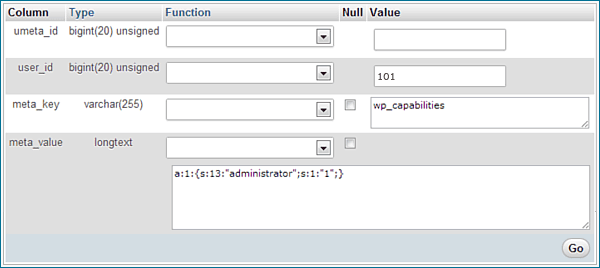
এবার নিম্নলিখিত তথ্য সহ অন্য একটি সারি সন্নিবেশ করুনঃ
- umeta_id: এই ঘরটি আগের মতোই ফাঁকা রাখুন।
- user_id: আগের ধাপে ইউজারের যেই ID দিয়েছিলেন এখানে সেই ID যুক্ত করুন। আপনাদের সুবিধার্তে 101 ধরা হয়েছিলো।
- meta_key: এই ঘরে wp_user_level লিখুন।
- meta_value: এই ঘরে 10 লিখুন।
- সবশেষে Go বাটনে ক্লিক করুন।
অভিনন্দন! সবকিছু ঠিকঠাক ভাবে করে থাকলে আপনি অ্যাডমিন অ্যাক্সেস সহ একটি নতুন ইউজার অ্যাকাউন্ট খুলে ফেলেছেন। এখন আপনি যেই ইউজারনেম ও পাসওয়ার্ড দিয়ে অ্যাকাউন্টটি তৈরি করেছেন তা দিয়ে আপনার ওয়ার্ডপ্রেসের অ্যাডমিন প্যানেলে প্রবেশ করতে পারবেন। প্যানেলে প্রবেশের পর প্রোফাইল পেজে গিয়ে কোনকিছু আপডেট করার থাকলে আপডেট করে Save বাটনে ক্লিক করুন। চেক করে দেখুন আর কোন অ্যাডমিনিসট্রেটর ইউজার আছে কিনা। যদি থেকে থাকে এবং আপনি মনোনয়ন না দিয়ে থাকেন, তাহলে ডিলিট করে দিতে পারেন।
SQL কোয়েরি
যারা SQL কোয়েরির উপর দক্ষ, তারা পুরো বিষয়টাকে আরও দ্রুত সম্পাদনের জন্য ডাটাবেজের মধ্যে নিচের SQL কোয়েরি ড্রপ করে দিতে পারেন। এক মুহূর্তেই পুরো কাজটি সম্পাদিত হয়ে যাবে।
INSERT INTO `database_name`.`wp_users` (`ID`, `user_login`,
`user_pass`, `user_nicename`, `user_email`, `user_url`,
`user_registered`, `user_activation_key`, `user_status`,
`display_name`) VALUES ('101', 'demo', MD5('demo1234'),
'Iftekhar Alam', 'info@yourdomain.com', 'https://bangla.tips4blog.com/',
'2013-10-13 00:00:00', '', '0', 'Iftekhar Alam');
INSERT INTO `database_name`.`wp_usermeta` (`umeta_id`, `user_id`,
`meta_key`, `meta_value`) VALUES (NULL, '101', 'wp_capabilities',
'a:1:{s:13:"administrator";s:1:"1";}'), (NULL, '101', 'wp_user_level', '10');
শুধু খেয়াল করে database_name পরিবর্তন করে আপনার ওয়ার্ডপ্রেস ব্লগের ডাটাবেজের নাম বসিয়ে দিন এবং অন্যান্য মানগুলোও পছন্দানুযায়ী পরিবর্তন করে দিন উপযুক্ত মান দ্বারা। তো আজকের মতো এই পর্যন্তই। আশা করি টিপসটি উপভোগ করেছেন।
যদি টিপসটি উপভোগ করে থাকেন এবং আপনার উপকারে এসে থাকে, তাহলে অবশ্যই শেয়ার করে অন্যদের জানাবেন। যদি আপনার কোন মতামত থেকে থাকে অথবা আপনি কোন কিছু সুপারিশ করতে চান, নিশ্চিন্তে নিচে মন্তব্য করতে পারেন। সময় নিয়ে টিপসটি পড়ার জন্য এবং আপনার মূল্যবান পরামর্শের জন্য ধন্যবাদ।